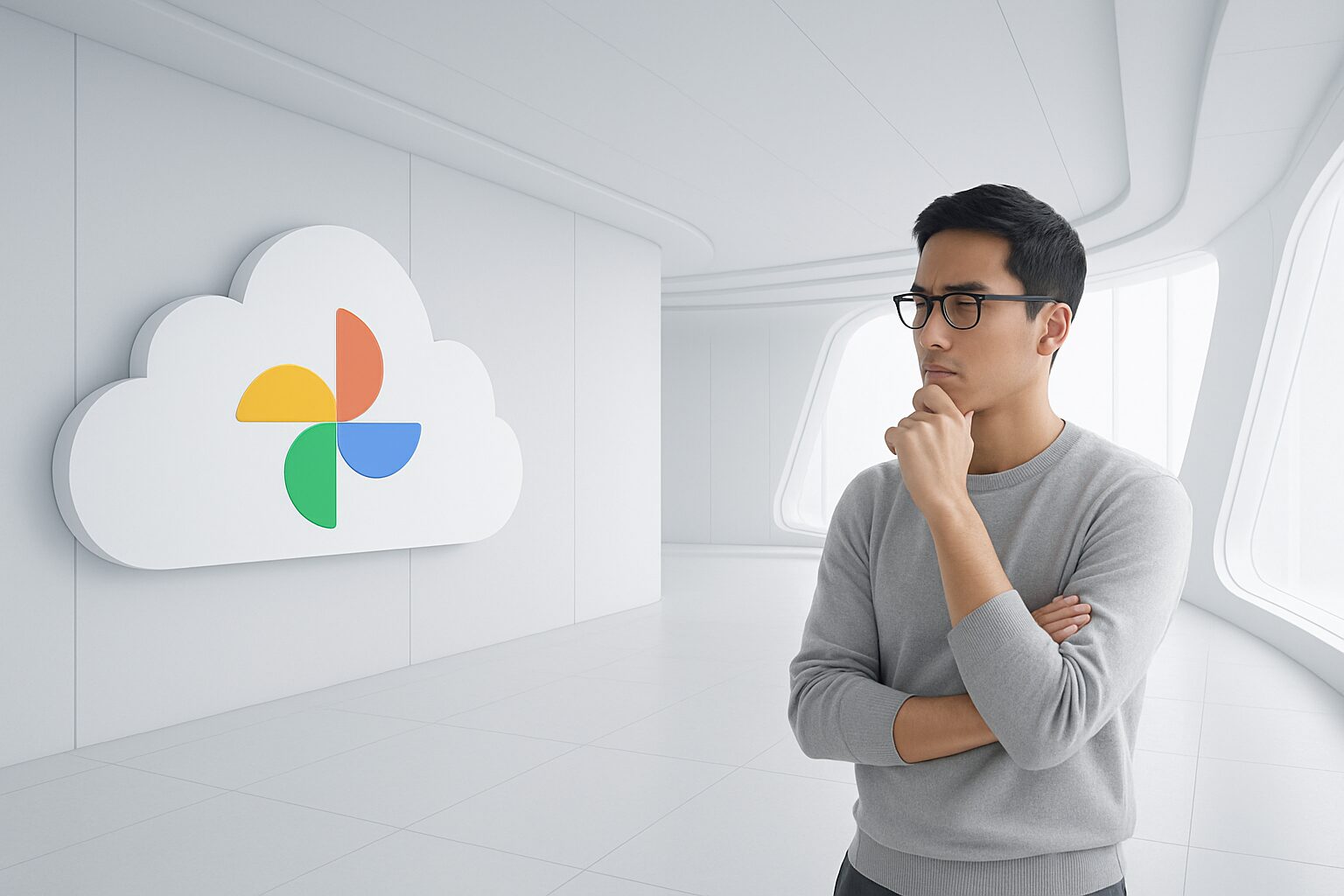Googleフォトの容量不足で頭を抱えているそこのあなた、実はバックアップをオフにして使う方法があるってご存知でしたか?「グーグルフォト バックアップしない」という選択肢があることは知っていても、本当に安全なのか、どんなリスクがあるのか不安に思う方も多いでしょう。そこで今回は、Googleフォトのバックアップを停止した場合の影響から安全な設定方法まで、詳しく解説していきます。
- バックアップしない場合のメリット・デメリット
- 安全なバックアップ停止方法と注意点
- 代替保存方法と最適な写真管理術
結論から言うと、Googleフォトのバックアップを停止すること自体は可能ですが、写真の永久消失リスクが大幅に高まるため、必ず代替手段を準備してから実行する必要があります。この記事を最後まで読んでいただければ、あなたの使用目的に最適な設定方法がきっと見つかるはずです。
グーグルフォトのバックアップ機能とは?
写真・動画の保存場所と同期の仕組み
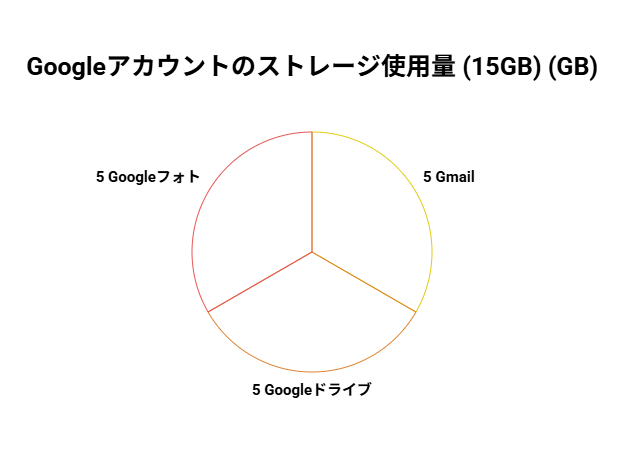
まずはGoogleフォトのバックアップ機能について、基本的な仕組みから理解していきましょう。Googleフォトのバックアップ機能は、あなたのスマホで撮影した写真や動画をGoogleのクラウドサーバーに自動的に保存してくれるサービスです。つまり、撮影と同時にインターネット上の安全な場所にコピーが作られるということなんですね。
このサービスの最大の特徴は、保存された写真や動画にどこからでもアクセスできることです。スマホが手元になくても、パソコンやタブレットからGoogleアカウントにログインすれば、いつでも写真を見ることができるんです。また、複数のデバイスを持っている方なら、iPhone、iPad、Android、PCなどすべてのデバイスで同じ写真を共有できるのも大きなメリットでしょう。
ただし、ここで注意したいのがストレージ容量の制限です。現在、Googleアカウントでは無料で15GBまでのストレージが利用できますが、この容量はGmail、Googleドライブ、Googleフォトの3つのサービスで共有されています。つまり、Gmailでたくさんメールを保存していたり、Googleドライブにファイルをアップロードしていたりすると、Googleフォトで使える容量はさらに少なくなってしまうということです。
バックアップを使うメリット
Googleフォトのバックアップ機能を使うメリットは本当にたくさんあります。まず一番大きなメリットは、端末の故障や紛失時でも写真が安全に保護されることです。スマホを落として壊してしまったり、電車で置き忘れてしまったりしても、新しい端末でGoogleアカウントにログインすれば、すぐに全ての写真にアクセスできるんです。
また、自動保存機能によって撮影の手間が大幅に削減されるのも魅力的ですね。いちいち手動でバックアップを取る必要がなく、写真を撮った瞬間にクラウドに保存されるので、「バックアップを忘れて大切な写真を失ってしまった」ということがありません。実は多くの人が、重要な写真のバックアップを取り忘れて後悔した経験があるのではないでしょうか。
さらに、スマホの容量管理という観点でも大きなメリットがあります。Googleフォトにバックアップした写真は、端末から削除してもクラウド上に残り続けるため、スマホの内部ストレージを効率的に節約できるんです。最新のスマホでも容量には限りがありますから、この機能は非常に重宝しますよね。
バックアップをしないとどうなる?
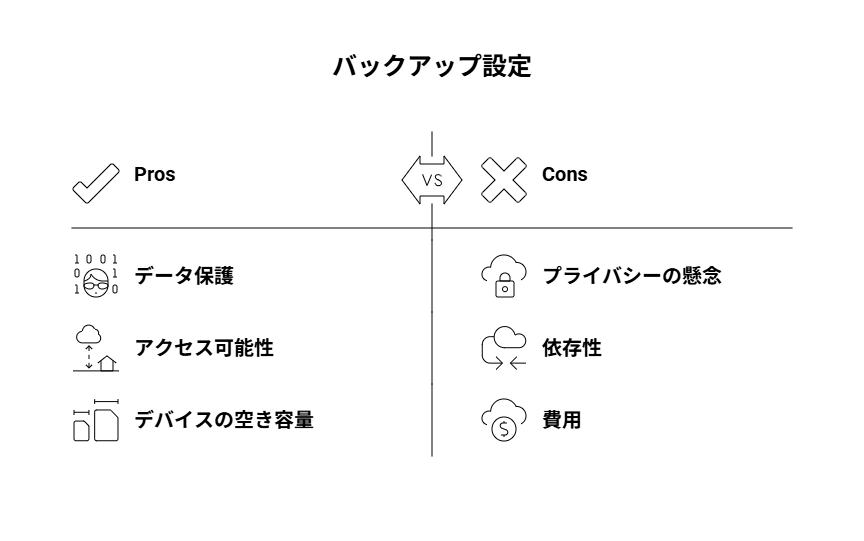
端末内だけの保存のリスク
ここからが本題です。もしGoogleフォトのバックアップ機能を使わない場合、どんなリスクがあるのでしょうか?最も深刻なリスクは、言うまでもなく写真や動画の永久消失です。スマホを紛失したり、落下や水没などで故障したりした場合、それまでに撮影した全ての写真が一瞬で見られなくなってしまう可能性があります。
具体的なリスクシナリオを考えてみましょう。例えば、子供の成長記録として毎日写真を撮影していたのに、ある日スマホを電車で落としてしまったとします。スマホ自体は見つからず、何年分もの貴重な写真が全て消失してしまう…こんな悲劇的な状況が実際に起こり得るのです。また、システムの不具合やアプリの誤作動、操作ミスによる削除なども、意外と頻繁に発生しているトラブルです。
特に最近では、スマホのカメラ性能が向上し、デジタルカメラの代わりとして使用する方も増えています。旅行の思い出、家族との時間、友人との楽しいひととき、仕事で使用する重要な書類の写真など、スマホには私たちの人生の大切な瞬間がぎっしりと詰まっているはずです。これらがすべて一度に失われてしまう可能性を考えると、バックアップの重要性がよく分かりますよね。
スマホ故障・紛失時の影響
実際にスマホが故障や紛失した場合の影響について、もう少し詳しく見てみましょう。バックアップを取っていない場合、新しいスマホを購入しても、過去の写真は一切復元することができません。連絡先やアプリは再ダウンロードできますが、オリジナルの写真や動画は二度と戻ってこないのです。
また、端末間でのデータ共有も不可能になります。例えば、iPhoneで撮影した写真をiPadで見たり、Androidで撮った動画をパソコンで編集したりということができなくなってしまいます。現代では複数のデバイスを使い分けることが当たり前になっているため、この不便さは想像以上に大きなストレスになるでしょう。
さらに、機種変更の際の手間も大幅に増加します。最近のスマホには便利なデータ移行機能がありますが、それでも全ての写真を確実に移行するのは意外と手間がかかるものです。バックアップがあれば新しいスマホでアプリをダウンロードしてログインするだけで済むところを、USBケーブルでの転送やSDカードを使った移行作業が必要になってしまいます。
容量制限との関係(Googleアカウントのストレージ)
一方で、バックアップを停止することによる容量面でのメリットも確実に存在します。現在、Googleの無料ストレージは15GBという制限があり、これはGmail、Googleドライブ、Googleフォトで共有されています。高画質な写真や動画を頻繁に撮影していると、この15GBはあっという間に消費してしまうんですね。
バックアップを停止すれば、新しく撮影する写真や動画はGoogleアカウントの容量を消費しません。ただし、過去にバックアップした分のデータは残り続けるため、完全に容量が解放されるわけではないことに注意しましょう。また、バックアップを停止した分、スマホ本体のストレージ消費は増加することになります。
ちなみに、2021年6月1日以降、Googleフォトの無料容量無制限サービスは終了し、現在の15GB制限が適用されています。以前は「高画質」モードでアップロードすれば容量無制限だったのですが、現在は画質に関係なく容量制限があることを覚えておいてください。
バックアップオフで使う場合の注意点
「バックアップオフなのに同期される?」現象
ここで多くのユーザーが遭遇する困った問題について説明しましょう。実は「バックアップをオフにしているはずなのに、なぜか写真がアップロードされてしまう」という現象が頻繁に報告されているんです。この問題に悩まされている方、けっこう多いのではないでしょうか?
この現象の主な原因は、設定の確認不足にあることが多いです。Googleフォトでは「バックアップと同期」という項目がオンになっていると、自動的に写真がアップロードされてしまいます。アプリの設定画面で、この項目が確実にオフになっているかを再確認することが重要です。
また、複数のGoogleアカウントを使用している場合、アカウントごとに設定が異なることがあります。仕事用とプライベート用でアカウントを分けている方は、それぞれのアカウントで個別に設定を確認する必要があります。意外とこの点を見落としている方が多いんですよね。
さらに、アプリのキャッシュが問題になることもあります。設定を変更してもキャッシュが残っていると、古い設定で動作し続けることがあるんです。この場合は、Googleフォトアプリのキャッシュを削除したり、最悪の場合はアプリを一度アンインストールして再インストールしたりすることで解決できます。
写真のみバックアップする方法(部分的な設定)
実は、全てのバックアップを停止するのではなく、選択的にバックアップを行うという方法もあります。これは容量を節約しながらも、重要な写真だけは安全に保護したいという方にオススメの方法です。
Googleフォトでは、フォルダ別にバックアップの設定を変更することができます。例えば、カメラで撮影した写真は自動バックアップし、スクリーンショットや他のアプリで保存した画像はバックアップしないといった細かい設定が可能なんです。これにより、本当に必要な写真だけをクラウドに保存して、容量を効率的に使うことができます。
また、手動バックアップという選択肢もあります。自動バックアップは完全にオフにして、重要な写真だけを手動で選択してアップロードする方法です。写真を長押しして選択状態にし、バックアップボタンをタップするだけで、その写真だけをクラウドに保存できます。少し手間はかかりますが、容量の無駄遣いを防ぎつつ、大切な写真の安全性も確保できる賢い方法と言えるでしょう。
さらに、画質設定を調整することで容量を節約する方法もあります。「保存容量の節約画質」を選択すると、写真の画質がやや下がりますが、その分容量の消費を大幅に抑えることができます。日常的なスナップ写真であれば、この画質でも十分実用的だと思います。
iPhoneユーザーの注意点(iCloudとの違い)
iPhoneユーザーの方は、GoogleフォトとiCloudの関係について特に注意が必要です。多くのiPhoneユーザーが、iCloudでの容量確保のためにGoogleフォトの利用を検討されるのですが、両方のサービスを同時に使用する際には設定に気をつける必要があります。
iCloudの同期機能は、基本的に端末内のすべてのデータをまるごとバックアップする仕様になっています。つまり、写真を一枚一枚選択してバックアップするかどうかを決めることは、基本的にはできません。一方、Googleフォトでは写真を個別に選択してバックアップすることが可能で、より柔軟な管理ができるんです。
ただし、ここで注意したいのが削除時の動作です。GoogleフォトとiCloudの両方で同じ写真を管理している場合、Googleフォトで写真を削除すると、iCloudの写真も同時に削除されてしまうことがあります。これは同期機能が働いているためで、「Googleフォトだけから削除したかったのに、iCloudからも消えてしまった」というトラブルが発生することがあるんです。
このようなトラブルを避けるためには、削除作業は必ずブラウザ版のGoogleフォトから行うことをオススメします。SafariやChromeでGoogleフォトにアクセスして削除すれば、iPhoneの写真アプリに影響を与えることなく、Googleフォト上の写真だけを削除することができます。
バックアップを解除したい場合
設定の手順(Android・iPhone別)
それでは、実際にGoogleフォトのバックアップを停止する具体的な手順について説明していきましょう。AndroidとiPhoneでは手順が若干異なりますので、それぞれ詳しく解説します。
参考リンク:写真や動画をバックアップする – パソコン – Google フォト ヘルプ
Android端末での設定手順
Android端末でのバックアップ停止は比較的簡単に行えます。まず、Googleフォトアプリを開いて、画面右上にあるプロフィールアイコンをタップしてください。メニューが開いたら「フォトの設定」を選択し、続いて「バックアップ」の項目をタップします。
バックアップ設定画面が開いたら、「バックアップと同期」のスイッチをオフにしてください。これでAndroid端末からのバックアップは停止されます。設定変更後は、念のため設定画面を一度閉じて再度開き、確実にオフになっていることを確認しましょう。
iPhone端末での設定手順
iPhone端末でも基本的な流れは同じですが、メニューの配置が若干異なります。Googleフォトアプリを開いたら、画面左上にある三本線のメニューアイコンをタップしてください。サイドメニューが開いたら「設定」を選択し、続いて「バックアップと同期」をタップします。
設定画面で「バックアップと同期」のスイッチをオフにすれば完了です。iPhone版でも、設定変更後は必ず確認画面で設定が正しく変更されているかチェックすることをオススメします。
完全なバックアップ削除方法
単にバックアップを停止するだけでなく、既存のバックアップデータも削除したい場合は、より高度な設定を行う必要があります。Android端末では、バックアップ設定画面で「このデバイスのバックアップを取り消す」という項目があります。これをタップすると、過去にアップロードした写真や動画をすべて削除することができます。
ただし、この操作は取り返しがつかないため、実行前に必ず重要な写真が他の場所にバックアップされていることを確認してください。また、この操作を行うとバックアップが自動的にオフになりますので、後で再度バックアップを使いたい場合は設定をオンに戻す必要があります。
バックアップ済みの写真は削除される?残る?
多くの方が気になるのが「バックアップ設定をオフにしたら、すでにアップロードした写真はどうなるの?」という点だと思います。安心してください。バックアップ設定をオフにしただけでは、既存のバックアップデータは削除されません。
バックアップをオフにすることで停止されるのは、新しく撮影する写真や動画の自動アップロードだけです。過去にバックアップした写真や動画は、Googleフォト上に残り続けます。これは多くのユーザーにとって安心できるポイントではないでしょうか。
ただし、注意したい点もあります。Googleフォトを2年以上使用しない状態が続くと、保存されているコンテンツが削除される可能性があります。また、Googleアカウントの容量制限を超えている状態が続くと、新しいデータの保存ができなくなり、最悪の場合はGmailでメールが受信できなくなることもあります。
もし既存のバックアップデータも削除したい場合は、手動で削除作業を行う必要があります。ただし、この作業を行う際は十分注意が必要で、特にスマホと同期している写真を削除する場合は、ブラウザ版のGoogleフォトから削除することをオススメします。これにより、クラウド上の写真だけを削除して、スマホ本体の写真は残すことができます。
参考リンク:Google フォトのアクティビティとストレージについて – Google フォト ヘルプ
よくある質問(FAQ)
ここまでGoogleフォトのバックアップについて詳しく解説してきましたが、まだまだ疑問に思う点があるかもしれませんね。そこで、多くの方から寄せられるよくある質問について、具体的にお答えしていきましょう。
バックアップ停止後の写真管理について
バックアップを停止した後の写真管理について、多くの方が不安に感じているようです。実は、バックアップを停止してもGoogleフォトアプリ自体は写真ビューアーとして継続利用可能なんです。スマホ内の写真を整理したり、簡単な編集を行ったりする分には、何も問題ありません。
ただし、バックアップを停止した状態では、新しく撮影した写真はクラウドに保存されないため、端末間での同期は行われません。例えば、iPhoneで撮影した写真をiPadで見ることはできなくなります。この点は事前に理解しておく必要があります。
容量管理と代替手段
容量不足が原因でバックアップ停止を検討している方も多いと思いますが、実は他にも容量を節約する方法があります。まず試していただきたいのが、不要な写真の定期的な削除です。Googleフォトには「不鮮明な写真」や「大きなファイル」を自動で識別してくれる機能があるので、これを活用して効率的に容量を削減できます。
また、バックアップの画質設定を「保存容量の節約画質」に変更することで、画質をやや下げる代わりに容量消費を大幅に削減することも可能です。日常的なスナップ写真であれば、この画質でも実用上問題ないレベルだと思います。
代替バックアップ手段とリスク管理
他のクラウドサービスとの比較
Googleフォトのバックアップを停止する場合、代替となる保存手段を確保することが非常に重要です。幸い、現在は様々なクラウドストレージサービスが提供されているので、あなたの用途に適したサービスを選ぶことができます。
Amazonフォト
Amazonプライム会員の方には、Amazonフォトが最もコストパフォーマンスに優れた選択肢と言えるでしょう。プライム会員であれば写真を容量無制限で保存でき、動画についても5GBまで保存可能です。年会費4,900円(月額500円)でプライム会員になれば、写真の無制限保存だけでなく、お急ぎ便やプライムビデオなどの特典も利用できるため、総合的に考えると非常にお得です。
ただし、非プライム会員の場合は5GBまでしか無料で利用できないため、容量的にはあまりメリットがありません。また、Googleフォトのような高度な写真検索機能や自動分類機能は提供されていない点も考慮する必要があります。
iCloud(Apple製品ユーザー向け)
iPhoneやiPadを使用している方なら、iCloudも有力な選択肢です。無料で5GBまで利用でき、有料プランでは50GB(月額130円)、200GB(月額400円)、2TB(月額1,300円)の容量を追加できます。Apple製品間の連携に非常に優れており、撮影した写真が自動的に全デバイスで同期されるのは大きなメリットです。
ただし、iCloudは基本的に端末内のすべてのデータをまるごとバックアップする仕様のため、写真だけを選択的にバックアップしたい場合には不向きです。また、AndroidやWindowsでの利用は可能ですが、操作性はApple製品と比べて劣る傾向があります。
NAS(Network Attached Storage)
より高度なユーザーには、NASの導入も検討に値します。NASは自宅に設置するプライベートクラウドのようなもので、完全に自分でデータをコントロールできるのが最大のメリットです。初期費用は3万円程度からと高額ですが、長期的に見ればランニングコストを抑えることができ、容量も自由に拡張できます。
また、外部サービスの利用規約に左右されることがないため、プライバシーを重視する方には特にオススメです。ただし、設定や運用にはある程度の技術的知識が必要で、また自宅の電源トラブルや機器故障時のリスクも考慮する必要があります。
安全な写真管理の提案
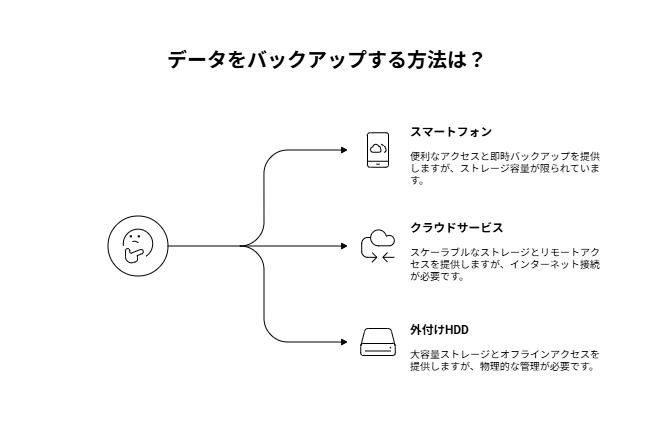
データの安全性を最大限に高めるために、専門家の間で推奨されているのが「3-2-1ルール」です。これは、重要なデータを3か所に保存し、そのうち2つは異なるメディアに保存、1つは別の場所(クラウドなど)に保存するという考え方です。
写真管理に3-2-1ルールを適用すると、例えば以下のような構成になります。まず、スマホ本体に日常使用分の写真を保存し、次に外部クラウドサービス(AmazonフォトやiCloud)にバックアップを作成し、最後に外付けHDDやUSBメモリなどの物理メディアにも定期的にバックアップを取るという方法です。
実は、このようなマルチプラットフォーム戦略が最も安全で確実な写真管理方法と言えるでしょう。一つのサービスに依存するのではなく、複数の保存先を組み合わせることで、どこか一箇所に問題が発生しても写真を失うリスクを最小限に抑えることができます。
また、月に一度程度の定期的なバックアップ見直しも重要です。不要な写真は削除して容量を節約し、重要な写真は確実に複数箇所に保存されているかチェックする習慣をつけましょう。少し手間はかかりますが、大切な思い出を守るための必要な作業だと考えてください。
まとめ・結論
バックアップしない選択のメリット・デメリット
ここまでの内容を踏まえて、Googleフォトのバックアップを停止することのメリットとデメリットを整理してみましょう。まず、メリットとしては明確にGoogleアカウントの容量節約が挙げられます。15GBという限られた無料容量を、GmailやGoogleドライブなど他のサービスに割り当てることができるようになります。
また、プライバシー保護の観点でもメリットがあります。近年、子供の写真をGoogleフォトにアップロードしたことでアカウントがBAN(停止)されるケースが報告されており、利用規約の解釈によってはリスクが存在します。バックアップを停止すれば、このようなリスクを完全に回避できます。
さらに、通信量の節約も見逃せないメリットです。高画質な写真や動画を頻繁に撮影する方の場合、自動バックアップによる通信量は意外と大きくなります。モバイルデータ使用量を抑えたい方には、バックアップ停止は有効な選択肢と言えるでしょう。
一方、デメリットは何といっても写真の永久消失リスクの大幅な増加です。スマホの故障、紛失、盗難などが発生した場合、貴重な写真や動画が一瞬で失われてしまう可能性があります。また、複数デバイス間での写真共有ができなくなるため、利便性も大きく低下します。
目的別推奨設定
あなたの主な目的に応じて、最適な設定方法をご提案させていただきます。まず、容量節約が最優先の場合は、完全にバックアップを停止するのではなく、まずは不要な写真の定期的な削除から始めることをオススメします。Googleフォトの「確認して削除」機能を活用すれば、効率的に容量を削減できます。
それでも容量が足りない場合は、バックアップの画質を「保存容量の節約画質」に変更するか、写真のみの選択的バックアップに切り替えてみてください。これらの方法でも解決しない場合に、初めてバックアップの完全停止を検討するという段階的なアプローチが安全です。
プライバシー重視の場合は、バックアップの完全停止も選択肢の一つですが、必ず代替のバックアップ手段を確保してください。NASの導入や外付けHDDへの定期的なバックアップなど、自分でコントロールできる保存方法を併用することが重要です。
利便性を重視する場合は、やはり有料プラン(Google One)への移行が最も確実な解決策です。月額250円から利用できる100GBプランでも、多くの方にとっては十分な容量だと思います。年額プランを選択すれば、さらにコストを抑えることも可能です。
最終的な推奨事項
結論として、Googleフォトのバックアップ停止は技術的には可能ですが、写真の永久消失という致命的なリスクを伴う選択であることを十分理解する必要があります。これは まさにトレードオフ(両立できない関係性)の典型例と言えるでしょう。
私がオススメする具体的なアクションプランは以下の通りです。まず、現在のGoogleアカウント使用状況を正確に把握してください。Gmail、Googleドライブ、Googleフォトそれぞれでどの程度容量を使用しているかを確認し、本当にGoogleフォトのバックアップ停止が必要なのかを検討します。
次に、バックアップ停止を決断した場合は、必ず事前に代替のバックアップ手段を確立してください。AmazonフォトやiCloud、外付けHDD、NASなど、あなたの予算と技術レベルに適した方法を選択し、重要な写真が確実に保護されることを確認してから、Googleフォトのバックアップを停止しましょう。
最後に、設定変更後も定期的な見直しを怠らないでください。3ヶ月に一度程度、バックアップ状況や代替手段の動作状況をチェックし、必要に応じて設定を調整することが大切です。
写真は私たちの人生の貴重な記録です。便利さやコストも重要ですが、何よりも安全性を最優先に考えて、あなたにとって最適な写真管理方法を選択していただければと思います。もし設定に不安がある場合は、専門家に相談することも検討してみてください。大切な思い出を失ってから後悔しても遅いのですから。